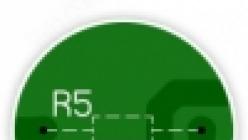После сброса настроек смартфона с помощью Hard Reset, при следующем включение телефона, требуется ввести учетные данные от аккаунта Google. Именно так мне описал ситуацию пользователь, принёсший мне телефон с запросом подтверждения аккаунта, который был ранее синхронизирован со смартфоном.
В общем, это что-то похожее на Apply ID, который уже давно используется в устройствах произведенных компанией Apple. Так как многие жаловались, что в Android данные совсем не защищены, а взломать любой пароль на телефоне можно обычным хард ресетом, в Google решили доработать несколько аспектов данной защиты.
В результате, начиная с серии прошивок Android 5.1.1, началась жесткая привязка к аккаунту Google. То есть даже после сброса настроек вы не сможете полноценно пользоваться смартфоном до тех пор пока вы не введете учетные данные того аккаунта, который был привязан к нему при первом включение устройства.
Конечно же обратившийся ко мне пользователь о подобной защите и не подозревал и без задних мыслей спокойно сбросил настройки. Конечно же данные учетной записи некто не помнит, так как она была создана на скорую руку только для того что бы иметь доступ к Play Market`у.
Так вот, после очередного такого смартфона я решил поделится и своим опытом и показать, как мне удавалось обойти защиту с подтверждением аккаунта Google после сброса настроек (Hard Reset).
Сброс смартфона к заводскому состоянию через настройки телефона
Очень часто помогает обычный сброс прямо со стандартного меню настроек. Это объясняется тем, что типа сброс настроек происходит прямо с телефона и система защиты распознает это так как будто пользователь сделал это сам, соответственно и не запрашивает подтверждение аккаунта Google (FRP).
Конечно же самым сложное, что нам предстоит сделать это попасть в то самое меню настроек, но мы все-таки попробуем это сделать. Данный способ был проверен мною на android 6.0 и 6.0.1.

Обход подтверждения Google аккаунта (FRP) после сброса с помощью QuickShortcutMaker
Если вы не стали счастливым обладателем устройства, которому помог первый способ, тогда скорей всего вам придется обратится за помощью к сторонним приложениям, которые нам помогут убрать привязку Google аккаунта.
Одним из таких приложений будет QuickShortcutMaker. Кстати я бы сказал, что данный способ помогает 80% случаях, которые связанны с FRP. Так что рекомендую в первую очередь воспользоваться именно им.

Наглядное выполнение с 10 по 17 пункт вы сможете увидить в этом видеоролеке, начиная с 5:30 минуты:
Важная информация для тех у кого в «Аккаунтах Google » не будет пункта с вводом логина и пароля. Для того что бы он появился вам придется дополнительно, помимо QuickShortcutMaker, установить патч менеджера аккаунтов Google . После этого нужный пункт должен без проблем отображаться в списке Google аккаунтов.
Третий вариант обхода FRP от Google с помощью Test DPC
Третий вариант также заключается в установке и использование дополнительных программ, на сей раз это «Test DPC ». Если Вам не помог предыдущий способ, тогда вам точно следует попробовать и этот вариант.

Наглядный пример выполнения данного способа, смотрим на видео:
Именно такими образами лично мне удавалось обойти защиту с подтверждением Google аккаунта после сброса настроек на Android. Если вам не один из описанных способов не подойдет, не расстраивайтесь, и так бывает.
Различных вариантов обхода данной защиты существует очень много, вам просто нужно найти его на нашем сайте или на каком-нибудь форуме. Где пользователи могли поделится тем вариантом, который подойдет именно вам.
Так же существует теория, что отключив телефон и положив его на полку где-то на 72 часа, привязка пропадала сама по себе и смартфон, в следующий раз включался как будто его вот только достали из коробки.
Обходим проверку аккаунта Google (FRP) после сброса настроек смартфона (Hard Reset)
Сейчас я вам быстренько покажу, как подтвердить аккаунт на Ютубе и открыть этим дополнительные возможности канала.
Подтверждение канала необходимо в любом случае, если вы серьёзно настроены его развивать.
Инструкция — Как подтвердить канал на Ютубе
1. Заходим на YouTube и авторизуемся в своём новом аккаунте, который будем подтверждать. Скорее всего, вы уже авторизованы на канале, поэтому идём дальше.
2. В правом верхнем углу нажимаем на значок своего аккаунта. Настройки, которые нам сейчас нужны, находятся в «Творческой студии».
3. Слева в творческой студии раскрываем вкладку «КАНАЛ» и у вас сразу же откроется раздел «Статус и функции», в котором можно увидеть получено подтверждение аккаунта или нет.
У меня, как видите, канал ещё не подтверждён, и есть кнопка «Подтвердить». Нажимаем на эту кнопку.

4. Теперь нужно выбрать страну, в которой вы находитесь, и способ получения кода подтверждения. После того, как вы выберете способ получения кода, откроется поле, в котором нужно указать номер своего мобильного телефона. Правильно указываем номер и нажимаем кнопку «Отправить».

Стоит обратить внимание, что в год по одному телефонному номеру на YouTube можно подтверждать не более 2 каналов .
5. Ждём звонка или СМС, в котором содержится необходимый код. Если код не приходит, то проверьте, правильно ли вы ввели номер телефона. При необходимости возвращаемся назад и вводим номер заново, либо выбираем второй способ отправки кода.

Вводим полученный код, нажимаем отправить и всё! Ваш аккаунт подтверждён.

Для чего нужно подтверждение аккаунта?
Таким образом, подтвердив свои намерения заниматься каналом, вы автоматически открываете новые функции, которые раньше не были доступны:
- Возможность загрузки видео на канал дольше 15 минут.
- Теперь вы можете подключить монетизацию канала. Но пока не стоит этого делать, расскажу почему в следующих статьях.
- Открылась возможность добавлять аннотации на внешние ресурсы.
- Загрузка своих значков для видеороликов.
- Управление доступом к видео.
- Доступ к редактору Ютуб, с помощью которого можно редактировать свои видеоролики.
В разделе «Статус и функции» вы всё это можете увидеть. Некоторые функции остались неподключенными, так как имеют дополнительные условия, которые нужно выполнить. Например, платный контент.

На Ютубе существуют платные каналы, которые можно смотреть за ежемесячную плату. Но в России пока нет такой функции. Поэтому на неё можно не обращать внимание.
Также там вы можете вручную включить возможность создавать прямые трансляции, нажав на кнопку «Включить».
Главное, что всё самое нужное и необходимое теперь нам доступно. Двигаемся к следующему шагу, в котором я расскажу, как изменить название канала.
Если остались вопросы по этой настройке, то задавайте их в комментариях к статье.
Чтобы защитить ваш аккаунт, Google иногда просит вас подтвердить свою личность. Например, это происходит, если вы вышли из аккаунта на своем устройстве или пытаетесь:
- войти в аккаунт с нового устройства;
- посмотреть сохраненные пароли;
- изменить информацию для восстановления аккаунта;
- скачать свои данные.
Примечание. Чаще всего подтверждение запрашивается, если вы пользуетесь новым устройством или выполняете вход из неизвестного места.
Добавьте номер телефона
Удобнее всего подтверждать личность с помощью мобильного телефона. Можно использовать:
Чтобы войти в аккаунт, выполните перечисленные ниже действия. Держите телефон рядом с собой. По возможности он должен быть подключен к Интернету.
- В окне "Подтверждение личности" следуйте инструкциям на экране или выберите вариант Дополнительные способы проверки
. Будут доступны все или некоторые из этих способов:
- Получить уведомление на телефон.
- Получить код подтверждения по SMS.
- Прослушать код подтверждения по телефону.
- Получить защитный код на устройстве Android.
- Использовать функцию блокировки экрана или отпечаток пальца на устройстве Android.
- Следуйте инструкциям.
Почему вы видите эту просьбу
Этот дополнительный шаг помогает защитить ваш аккаунт в случае, если кто-то попытается войти в него от вашего имени. Если злоумышленники узнают ваши имя пользователя и пароль (например, с помощью фишинга), им все равно не удастся воспользоваться аккаунтом в своих целях.
Устранение неполадок
Телефона нет под рукой
Если вы по каким-либо причинам не можете использовать телефон или в вашем аккаунте не указан номер телефона для восстановления доступа, попробуйте другие способы подтверждения личности.
Не пришло уведомление на телефон
Если прошло несколько минут, а уведомление не получено, выполните следующие действия:
Если уведомление по-прежнему не приходит, нажмите Другой способ и попробуйте другие варианты.
Если вам все ещё не удается войти
Если у вас не получается подтвердить личность перечисленными выше способами, попробуйте выполнить вход:
- на устройстве (компьютере, телефоне или планшете), с которого входите в аккаунт чаще всего;
- находясь там, где вы обычно входите в аккаунт (например, дома или на работе);
- в браузере, которым пользуетесь чаще всего, например Chrome или Safari.
Примечание. Вы можете повторить попытку через несколько дней.
Вы не получили запрос на подтверждение личности
Чтобы защитить ваш аккаунт от взломщиков, Google может заблокировать некоторые действия, когда:
- в вашем аккаунте нет связанных устройств;
- вы входите в аккаунт не так, как обычно, например из нового места или с нового устройства.
Если вы не получили запрос на подтверждение личности, повторите попытку через несколько дней с устройства, которое вы обычно используете для входа в аккаунт.
Почему Инстаграм просит подтвердить аккаунт?
После ввода логина и пароля от вашего аккаунта Инстаграм, мы заходим в профиль с IP-адреса, который отличается от того, который вы используете обычно. IP-адрес или прокси - это адрес в сети интернет, с которого бот будет ставить лайки, подписываться или отписываться.
Срабатывает автоматическая система безопасности Инстаграм, которая всего лишь проверяет, действительно ли вы совершаете эти действия: в этом нет ничего страшного.
Как подтвердить аккаунт?
- на сайте Do Insta в соответствующем окне:
После того, как добавите аккаунт, выберите способ, по которому будет удобно подтвердить аккаунт: с помощью номера телефона или электронной почты. Будет использован тот номер или адрес эл. почты, которые вы ранее привязали к своему аккаунту Инстаграм: убедитесь,что у вас есть доступ к ним. Код, который придет в SMS-сообщении или в письме, необходимо будет ввести в следующем окне и нажать на кнопку “Подтвердить аккаунт”.
- через приложение или сайт Инстаграм:
Также можно просто зайти в приложение или на сайт Инстаграм проделать те же самые действия, что были описаны выше.

После этого обязательно войдите в свой аккаунт через приложение или сайт Инстаграм, убедитесь, что со входом все в порядке. Если вы не совершите вход, а просто вернетесь в наш сервис, то при попытке добавления аккаунта в Do Insta, Инстаграм снова запросит подтверждение аккаунта: получится замкнутый круг.